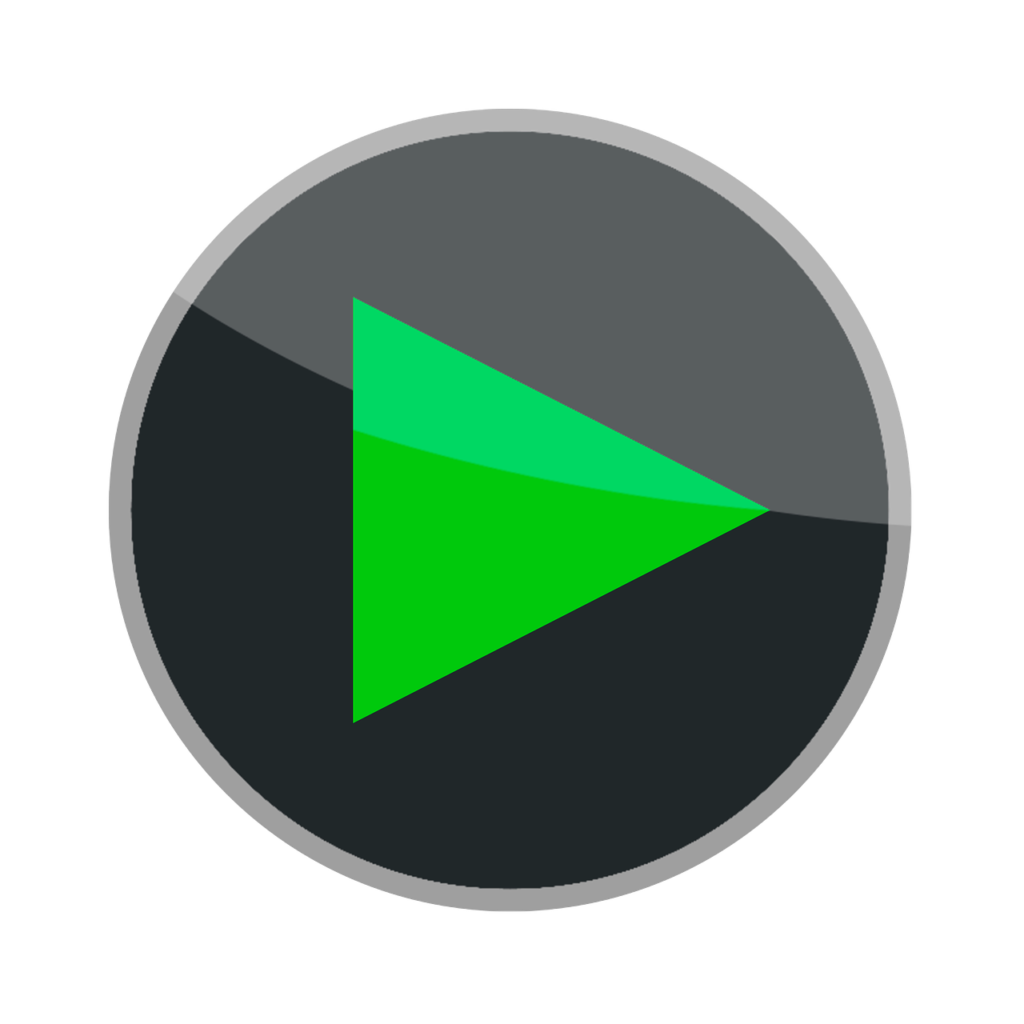VLC Media Player est l'un des rares lecteurs permettant de diffuser du contenu vidéo et audio dans n'importe quel format.en plus,L'application VLC prend également en charge Cast.De cette façon, vous pouvez diffuser du contenu audio ou vidéo de VLC vers n'importe quel Chromecast ou téléviseur compatible Chromecast.
La fonctionnalité Cast est disponible dans les applications pour smartphone et PC.Lecteur multimédia populaire pour lire divers fichiers vidéo sur les smartphones et les plates-formes de bureau.
Comment diffuser Chromecast VLC sur un téléviseur [à l'aide de smartphones]
Si vous n'avez pas encore installé ou mis à jour l'application VLC, veuillez la télécharger depuis magasin d'applications ou magasin d'applications.
1 個: connectez votre appareil Android/iOS et Chromecast au même réseau WiFi.
2: Ouvrez l'application VLC sur votre smartphone.
3: Parcourez et lisez la vidéo que vous souhaitez diffuser.
4 個: Sur l'écran de lecture, appuyez sur jeter icône en haut de l'écran.

5 個: votre smartphone recherchera les appareils compatibles Cast à proximité.Une fois détecté, sélectionnez votre Chromecast équipement.
6 個: La vidéo de l'application VLC sera diffusée sur votre appareil Chromecast.

7: Pour arrêter la diffusion, cliquez sur le jeter icône et cliquez déconnecter Bouton.
Remarques: Pour les sous-titres, la vitesse de lecture et d'autres fonctionnalités, appuyez simplement sur l'icône de menu à trois points à côté du bouton lecture/pause.
6 個: Pour arrêter la diffusion depuis Android ou iPhone, appuyez sur jeter Icône et sélectionnez déconnecter.

Comment diffuser Chromecast VLC sur un téléviseur [à l'aide d'un PC]
Contrairement à Android et iOS, l'application VLC sur PC Windows ou Mac n'a pas d'icône Cast pour diffuser des vidéos en streaming.Cependant, il prend en charge le streaming de vidéos sur Chromecast.Pour ce faire, vous devez avoir VLC 3.0 et supérieur installé sur votre ordinateur ou ordinateur portable, car les utilisateurs d'anciennes versions ne peuvent pas diffuser de vidéos.Si vous utilisez une ancienne version, veuillez obtenir la dernière version de VLC auprès du site officiel. 网站.
1 個: assurez-vous que votre appareil Windows et Chromecast sont sur le même réseau WiFi.
2 個: Ouvrez le lecteur multimédia VLC.
3 個: choisir Rejouer > Moteur de rendu.
4 個:choisir Chromecast équipement.

5 個: Le lecteur multimédia VLC sera lu à la télévision.Sélectionnez et lisez le fichier vidéo que vous souhaitez diffuser.
6 個: Parfois, un message d'avertissement apparaît à l'écran car vous diffusez une vidéo sur un autre réseau.Cliquez sur Voir les certificats puis acceptation permanente Caster une vidéo.

7 : Pour arrêter la diffusion, accédez à Rejouer, choisir Moteur de rendu, puis clique <local>.
Méthodes alternatives pour diffuser VLC sur Chromecast
Si aucune des méthodes ci-dessus ne fonctionne ou si vous ne trouvez pas votre appareil Chromecast, vous pouvez diffuser des vidéos VLC à l'aide de la dernière version du navigateur Chrome sur votre PC Windows ou Mac.Assurez-vous que les deux appareils sont sur le même réseau WiFi.
1 個: ouvrez le navigateur Chrome.
2 個 : faites un clic droit n'importe où sur l'écran, puis cliquez sur jeter icône.

3 個: Cliquez sur la source onglet et sélectionnez bureau de casting.

4 個: Choisir un appareil.

5 個: Il vous sera demandé de partager l’intégralité de votre écran.Cliquez sur 分享 menu pour confirmer.

6 個: L'écran de votre appareil Windows reflétera désormais celui de votre téléviseur.Réduisez le navigateur Chrome et lancez le lecteur multimédia VLC.
7: Sélectionnez et diffusez la vidéo souhaitée.
Si vous utilisez un ordinateur ou un ordinateur portable Linux, vous pouvez accéder à l'application Chromecast VLC en utilisant le même programme que nous proposons pour les PC Windows.Assurez-vous de télécharger VLC version 3.0 et supérieure.
Comment utiliser Chromecast VLC avec sous-titres
Si vous souhaitez diffuser du contenu vidéo VLC avec des sous-titres, tout ce que vous avez à faire est d'activer les sous-titres pour le contenu vidéo.à cette fin,
1: Cliquer sur CC Bouton de lecture sur l'écran.

2: Sélectionnez un fichier de sous-titres depuis votre smartphone ou votre PC.Si nécessaire, vous pouvez télécharger des sous-titres depuis Internet et les utiliser sur VLC.

3: Si les sous-titres sont activés, ils seront automatiquement diffusés sur l'appareil Chromecast.
Remarques: Vous ne pouvez pas activer ou désactiver les sous-titres via l'application VLC sur iPhone.Si le contenu vidéo comporte des sous-titres intégrés, ils apparaîtront.
VLC ne peut pas diffuser sur Chromecast
L'application VLC pour smartphones fonctionne sans aucun problème.Cependant, l'application VLC pour PC rencontre de nombreux problèmes techniques ces derniers temps.Si vous rencontrez des erreurs lors de la diffusion de vidéos VLC sur Chromecast, comme un écran noir ou aucune vidéo visible, ou si l'application VLC ne se connecte pas au Chromecast, essayez ces solutions sur votre PC.
Même réseau WiFi : assurez-vous que votre appareil et Chromecast sont sur le même réseau.Si l'appareil n'est pas connecté au même WiFi, la diffusion ne fonctionnera pas du tout.
déconnecter le VPN: Si votre PC ou smartphone est connecté à un réseau VPN, déconnectez-le. Les connexions VPN peuvent interférer avec le couplage du Chromecast.Parfois, votre smartphone ne peut pas détecter l'appareil Chromecast en raison du changement d'adresse IP.Alors, déconnectez-vous du VPN et lancez l’application VLC.
Changer le nom du Chromecast: Si le nom du Chromecast contient des caractères ou des symboles spéciaux, il se peut qu'il ne soit pas détecté sur votre PC.Par conséquent, assurez-vous de ne pas utiliser de caractères spéciaux, de symboles ou de symboles lorsque vous nommez votre Chromecast.
Mettre à jour VLC: Mettez à jour l'application VLC vers la dernière version.La version actuelle de l'application VLC peut présenter des problèmes de connectivité avec Chromecast.En mettant à jour l'application VLC, vous pouvez résoudre les problèmes de connectivité.
Changer la verbosité: Sur votre VLC, allez dans Outils > Messages.Une boîte de dialogue de message s'ouvrira.Vous pouvez également utiliser le raccourci clé de contrôle + Compteur Ouvrez la boîte de dialogue.Définissez Verbosité sur 2 et fermez la fenêtre.Maintenant, lancez l'application VLC.Cela fonctionnera sans aucun problème.Sinon, essayez le correctif suivant.
Modifier la qualité de la conversion: Essayez de modifier la qualité de la conversion. (Cliquez sur 工具 > Sélectionnez Préférence > Sélectionnez Tous Menu > Cliquez sortie de flux > Développer Nanliu > Sélectionnez Chromecast > Sélectionnez la qualité de conversion de faible à élevée > Cliquez sur sauvegarder). Ensuite, essayez de diffuser l'application VLC.Néanmoins, si cela ne fonctionne pas, passez à la solution suivante.

Modifier la sortie: Pour le casting, seuls des formats vidéo spécifiques sont pris en charge.Vous devez modifier le format vidéo pour résoudre ce problème.aller Préférence Et choisissez 視頻 Étiqueter.Cliquez sur Production Menu déroulant et sélectionnez Sortie vidéo OpenGL pour Windows. Pour Mac et Linux, sélectionnez Sortie vidéo OpenGLMaintenant, essayez de lancer l'application VLC.Si cela ne fonctionne pas, essayez le correctif suivant.

Désactiver le décodage accéléré matériel: Dans le menu Préférences, sélectionnez l'onglet Entrées/Codes.Dans Codecs, cliquez sur Décodage accéléré matériel et désactivez-le.Ensuite, redémarrez l'application VLC et lancez la diffusion.

Réinitialiser les préférences de VLC: Si aucun des correctifs ne fonctionne pour vous, vous devez réinitialiser l'application VLC.Aller à Préférence menu et cliquez Remettre à zéro les préférences bouton.Cela réinitialisera tous les paramètres de l'application VLC.En utilisant les paramètres par défaut de VLC, vous pouvez facilement le diffuser sur n'importe quel appareil compatible Chromecast.

Foire Aux Questions
Ai-je besoin d’un plugin pour diffuser des applications VLC ?
Étant donné que l'application VLC prend en charge Cast, vous n'avez besoin d'aucun plugin pour diffuser l'application.